FT232-USB转串口设计
由于是专用的USB转串口,FT232需要重新配制VID 和PID 以及设备描述信息,EERPOM的配制可用专用的EERPOM烧写工具,也可用MProg3.0_Setup.exe+配制文件。ept文件来配制,方法如下
1、配制EEPROM
安装并运行 MProg3.0_Setup.exe .打开配制文件:

点编程,将配制文件写入EEPROM(FT232外置)。
2、修改PC端驱动的INF文件
将PID和VID的序号改成和配制文件中的一致
[FtdiHw]
%USBVID_1987PID_0724.DeviceDesc%=FtdiBus,USBVID_1987PID_0724
%USBVID_0403PID_6001.DeviceDesc%=FtdiBus,USBVID_0403PID_6001
%USBVID_0403PID_6007.DeviceDesc%=FtdiBus,USBVID_0403PID_6007
%USBVID_0403PID_6008.DeviceDesc%=FtdiBus,USBVID_0403PID_6008
%USBVID_0403PID_6009.DeviceDesc%=FtdiBus,USBVID_0403PID_6009
%USBVID_0403PID_0232.DeviceDesc%=FtdiBus,USBVID_0403PID_0232
[Strings]
Ftdi="liu_xf"
DriversDisk="FTDI USB Drivers Disk"
USBVID_1987PID_0724.DeviceDesc="《小发和你共同玩USB》之USB转串口"
USBVID_0403PID_6001.DeviceDesc="USB Serial Converter"
USBVID_0403PID_6007.DeviceDesc="USB Serial Converter"
USBVID_0403PID_6008.DeviceDesc="USB Serial Converter"
USBVID_0403PID_6009.DeviceDesc="USB Serial Converter"
USBVID_0403PID_0232.DeviceDesc="USB Serial Converter"
WINUN="SoftwareMicrosoftWindowsCurrentVersionUninstall"
FtdiBus.SvcDesc="USB Serial Converter Driver"
3、插上USB,按照提示安装驱动
注意:如果PC端驱动中的PID VID与配制文件中的PID VID不一致,将照成驱动程序无法安装。
三、配制EEPROM时出现MPorg与硬件不能正常连接时的几点说明
用MProg配制EEPROM时,请确保配制文件。ept正确且配制成功后再拔插USB接口,否则配制完成重新拔插USB端口时,会自动弹出查找新硬件向导,此时若要点击MProg重新配制,则会出现无法连的情况。只有安装完驱动,再打开MProg才能重新建立连接。
如果EEPROM配制成功的情况下,驱动安装却出现错误并导致硬件无法使用,并且出现硬件与MProg无法连接的现象,需要重新安装才能正确使用;由于windows系统内保存了该硬件的VID和PID,可能会导致正确的驱动不能被安装。解决办法可尝试换一台电脑,在新的电脑上将正确的驱动安装后,再用MPorg将硬件的EEPROM内的配制文件擦除即可;此时再回来原来的电脑上,即可与MPorg正常连接。


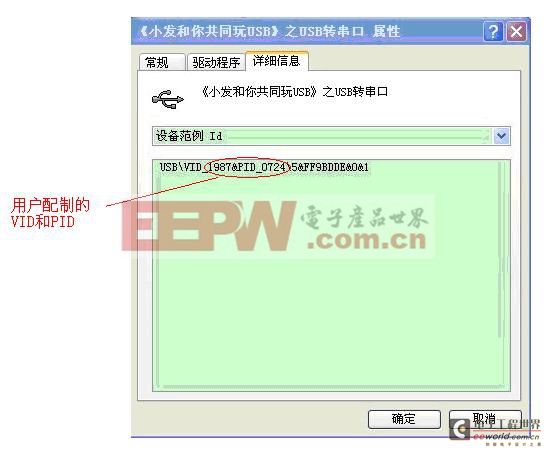
四、配制文件。ept和PC端驱动安装信息文件。inf的修改
通用的FT232M.ept文件



评论